その他のファイルを回復する方法
2022年4月28日•提出先:データリカバリソリューション•実証済みのソリューション
メモリに未使用のストレージがまだ大量にある場合、削除されたファイルが新しいファイルによって上書きされていない限り、その他のファイルの復元は簡単で簡単です。Dr.Fone Recoveryソフトウェアは、その他のファイルの自動回復のための高度な機能とシンプルなインターフェイスの両方を提供します。プログラムはデータの読み取りやアクセスにのみ使用されるため、その他のファイルを安全に消去および回復できます。
パート1その他のファイルとは何ですか?間違いによって削除された場合はどうなりますか?
Androidスマートフォン全体、またはスマートフォンのデータまたはメディアタイプのみのストレージ範囲を拡張すると、1GBを超える情報を含むアプリケーションを見つけることができます。これらのファイルは通常、その他のファイルであり、携帯電話に保存されている他のファイルに関するデータが含まれています。
これらのその他のファイルには、メディア、ダウンロードされたファイル、およびキャッシュファイル以外のものが含まれます。「その他」という用語は、その他のファイルを説明するために使用される場合や、「一時的なファイルでさえ」と同義語である場合があります。
その他のファイルを削除すると、WhatsApp、Viber、Facebookなどの特定のアプリの音楽、ビデオ、メッセージ、またはその他の貴重なデータが失われます。
メッセージデータベースをクリアする場合は、最初にトーンをフォルダに残さないように注意してください。誰かがディスクに拡張機能を追加するプロセスを急いでやりたい場合、彼または彼女は時々ファイル拡張プログラムを高速ドライブに追加しようとします、追加の冗長ファイルは最終的に削除されます。
この状況は、ユーザーの役に立たないアプリとして、ユーザーにとって大きな頭痛の種となり、データのチャンクが意図せずにストレージから取り出されてしまいます。パニックになる理由はありません!不注意またはその他の方法で紛失したファイルは、回復される可能性があります。
このガイドでは、Androidデバイスで失われたさまざまなその他のファイルを見つけ、抽出し、再構築するプロセスを説明します。
Androidでその他のファイルを削除する必要がありますか?
データを含むその他のファイルを削除するときに覚えておくべきことは、それらを削除すると、そのファイルを独自のシステムファイルにすることもできるということです。これは事実です。アプリケーションのその他のファイル、保存されているビデオとオーディオファイル、チャット、保存された画像、オーディオを削除すると、アプリケーション自体がAndroidフォンからアンインストールされます。[設定]からツールバーに移動すると、[その他]セクションにリストされているその他のファイルの位置が表示されます。
AndroidでWhatsAppのその他のファイルを削除できますか?
ファイルエクスプローラーを使用してWhatsAppのその他のファイルをアンインストールできるため、キャッシュされたレコード、画像、画像、ビデオ、オーディオ、および音声ファイルをすべて削除できる可能性があります。Androidで画像、曲、映画、動画を削除するには、通常のAndroidストレージ設定を使用するとよいでしょう。その他の保管室を見つけて上部のナビゲーションペインで展開し、それをクリックします。
パート2Dr.Foneデータ回復ソフトウェアを使用して回復可能なファイルを取得する
誤って削除されたAndroid上のその他のファイルを復元できますか?はい、その他のAndroidファイルの回復は、安定したソフトウェアの回復で可能です。
Android Data Recoveryアプリを使用すると、画像、動画、音声録音、その他のファイルをすばやく復元できます。使いやすい機能で不足しているファイルを取り戻すことができます。いくつかの簡単な手順で、さまざまなAndroidファイルから削除されたデータを復元しますか?
Dr.Foneデータ回復 ソフトウェアをデバイスにダウンロードし、次のガイドを使用してその他のファイルの回復を開始します。

Dr.Fone-データリカバリ(Android)
壊れたAndroidデバイス用の世界初のデータ検索ソフトウェア。
- また、壊れたデバイスや、再起動ループでスタックしたデバイスなど、他の方法で損傷したデバイスからデータを回復するためにも使用できます。
- 業界で最も高い検索率。
- 写真、ビデオ、連絡先、メッセージ、通話記録などを復元します。
- SamsungGalaxyデバイスと互換性があります。
ステップ1:Androidデバイスを接続する
まず、Dr.Foneデータ回復ソフトウェアを実行し、ウィンドウで[データ回復]を選択します。

USB接続と使用可能なUSBポートをサポートするラップトップをお持ちの場合は、電話をUSBケーブルに接続します。
注意:これらの機能を利用するには、AndroidデバイスでUSBデバッグを許可する必要があります。
コンピュータが識別されると、次のような表示が表示されます。
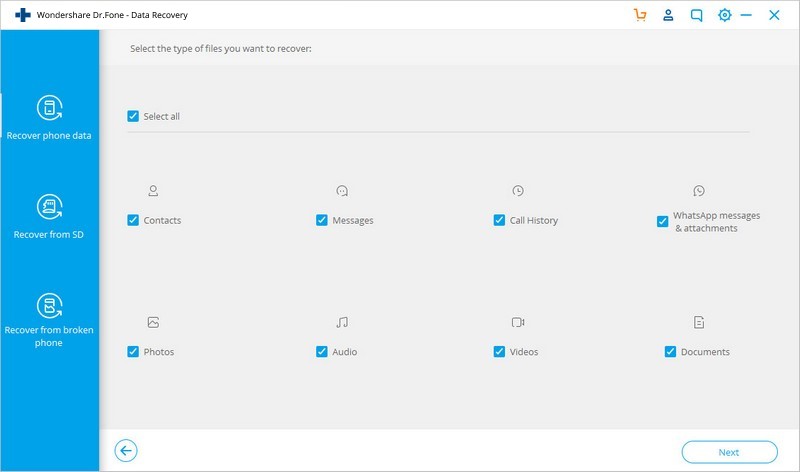
ステップ2:スキャンするファイルの種類を選択する
Androidコンピューターを正常にリンクすると、Dr.FoneDataRecoveryソフトウェア にどのような詳細が役立つかが表示されます。ファイル形式が検出された場合、その妥当性がテストされることがよくあります。復元するデータ型がわかったら、リストから選択するだけです。
お使いの携帯電話がルート化されている場合は、2つのオプションがあります。Androidファイルマネージャーを使用してデータを検索して復元します。不足しているすべてのその他のファイルをチェックしてチェックし、フルスキャンを実行します。すべてのサブフォルダーのファイルをスキャンするのに時間がかかる場合がありますが、ファイルが正しくスキャンされるようになります。

リカバリプロセスを続行するには、タッチスクリーンで[次へ]をダブルタップします。お使いの携帯電話は、回復プログラムによって最初に検査されます。
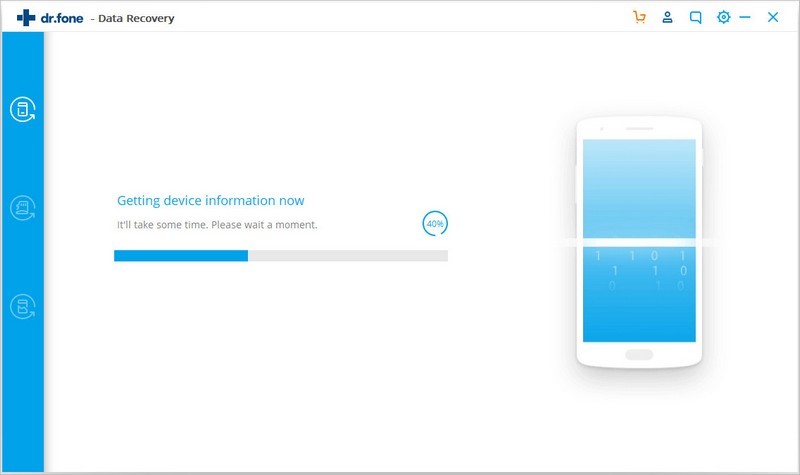
これで、コンピューターがスキャンされ、データが失われたかどうかが確認されます。この手順全体には時間がかかるので、ただ座って待ってください。
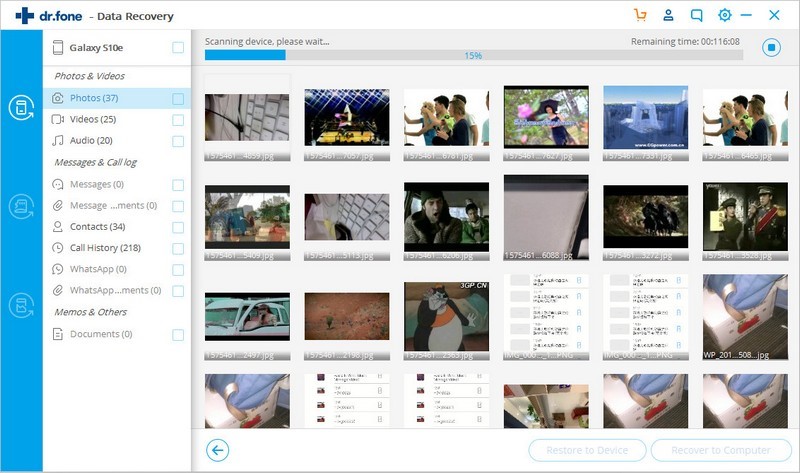
ステップ3:Android携帯から失われたデータをプレビューして復元する
スキャンが完了した後、復元されたデータを1つずつプレビューします。ここで必要なものを確認し、[回復]をタップしてPCに保存します。
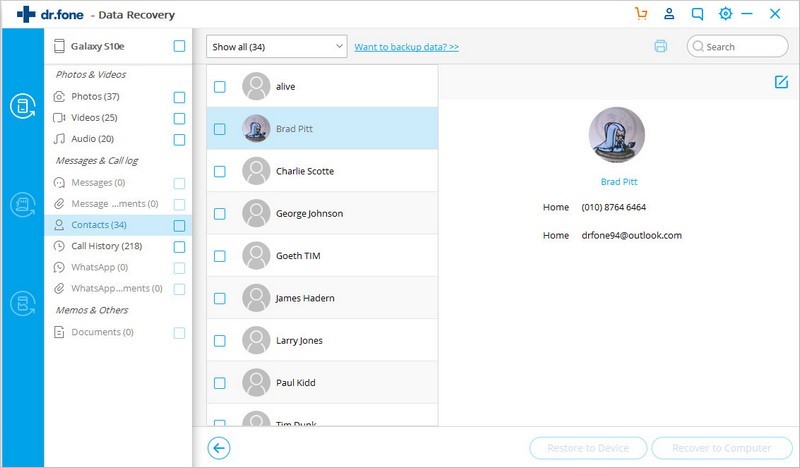
推奨される注意事項
あなたは文字通りその瞬間に何かを削除したり、それをバックアップするために時間をかけたりしてはいけません。ストレージスペースを解放したい場合は、写真をギャラリーに転送し、使用しなくなったファイルをフォトアーカイブから削除してください。貴重なファイルを誤って消去してしまった場合は、すぐにデバイスを使用しないでください。
Dr.Fone電話データバックアップ
ユーザーがその他のファイルをバックアップおよび復元するのに役立つWondershareのソフトウェアのおかげで、スマートフォンの使用が簡単になりました。見逃せない使いやすいツールです。 今すぐお使いの携帯電話にDr.FonePhoneBackup ソフトウェアをダウンロード して、すべてのデータのバックアップを開始してください。データの損失を心配する必要がなくなります。
Androidのデータ回復
- 1Androidファイルを回復する
- Androidの削除を取り消す
- Androidファイルの回復
- Androidから削除されたファイルを回復する
- Androidのデータ回復をダウンロード
- Androidのごみ箱
- Androidで削除された通話ログを回復する
- Androidから削除された連絡先を回復する
- ルートなしで削除されたファイルAndroidを回復する
- コンピュータなしで削除されたテキストを取得する
- Android用SDカードの回復
- 電話メモリデータの回復
- 2Androidメディアを回復する
- Androidで削除された写真を回復する
- Androidから削除されたビデオを回復する
- Androidから削除された音楽を回復する
- コンピューターなしで削除された写真のAndroidを回復する
- 削除された写真の回復Android内部ストレージ
- 3.Androidデータ回復の選択肢






アリスMJ
スタッフ編集者